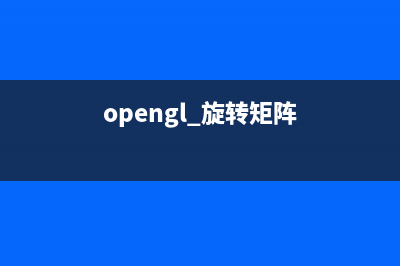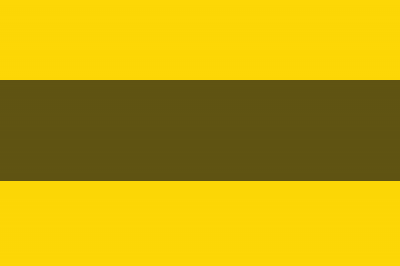位置: 编程技术 - 正文
Windows7系统关闭UAC用户帐户控制的方法(图文教程)(win7怎样关闭u盘保护功能)
编辑:rootadmin推荐整理分享Windows7系统关闭UAC用户帐户控制的方法(图文教程)(win7怎样关闭u盘保护功能),希望有所帮助,仅作参考,欢迎阅读内容。
文章相关热门搜索词:装win7关闭uefi,win7关闭u盘自动运行,win7关闭u盘自动打开,如何关闭win7update,win7怎样关闭u盘保护功能,如何关闭win7update,win7关闭u盘自动运行,win7怎样关闭u盘保护功能,内容如对您有帮助,希望把文章链接给更多的朋友!

UAC(User Account Control :用户帐户控制 ):最初名为User Account Protect,是微软为提高系统安全而在Windows Vista中引入的新技术,它要求所有用户在标准账号模式下运行程序和任务,阻止未认证的程序安装,并阻止或提示标准用户进行不当的系统设置改变。
1、找开控制面板中的系统和安全。2、点击管理工具3、点击系统配置4、弹出系统配置窗口后点击工具标签,选择“更改UAC配置”,点击右下角的启动。5、弹出窗口后,拉动滑块即可以进行设置。直接输入命令的简单方法:1、在运行里输入msconfig,会直接出现系统配置的窗口。2、在运行里直接输入X:\Windows\System\UserAccountControlSettings.exe(X为系统盘符),可以直接弹出UAC设置的窗口。
Windows7系统更改用户账户图片的2种方法(图文教程) 第一种方案:1,在桌面直接用鼠标右键单击,选择个性化,如图:2,然后在左边,选择更改账户图片,如图:3,然后选中一张喜欢的图片,点击右下
Windows7系统管理和禁用IE8加载项的方法(图文教程) 1,管理加载项可以通过三种方式打开,打开控制面板,选择网络和Internet,点击管理浏览器的加载项。第二以及第三种方式:打开IE浏览器,点击工具后
Windows7系统下IE8启用或禁用关闭多个选项卡时发出的警告(图文教程) 1,此设置默认是开启的。打开IE,点击工具?Internet选项?常规?选项卡栏右侧的设置。2,点击设置按钮后,弹出选项卡浏览设置窗口,取消关闭多个选项
标签: win7怎样关闭u盘保护功能
本文链接地址:https://www.jiuchutong.com/biancheng/355369.html 转载请保留说明!